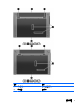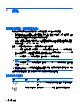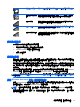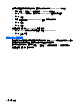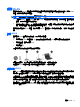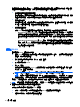Notebook User Guide-Windows 7
有線網路(已連線) 表示一或多個網路驅動程式已安裝,而且一或多個網路裝置已連接至網路。
有線網路(已停用/已中
斷)
表示已安裝一個或多個網路驅動程式,已在「Windows 控制台」中停用所
有網路裝置或所有無線裝置,而且所有網路裝置均未連線至有線網路。
網路(已連線) 表示已安裝一或多個網路驅動程式,已有一或多個網路裝置連線至無線網
路,而且有一或多個網路裝置可連線至有線網路。
網路(已中斷) 系統指出您已安裝一個或多個網路驅動程式且有可用的無線連線,但是沒有
任何網路裝置連線至有線或無線網路。
網路(已停用/已中斷) 系統指出您已安裝一個或多個網路驅動程式,沒有任何可用的無線連線或所
有無線網路裝置已被無線通訊按鈕或 Wireless Assistant 停用,且沒有任何
網路裝置連線至有線網路。
使用無線控制項
您可使用以下功能來控制電腦中的無線裝置:
●
無線按鍵或無線按鈕(在本指南中為無線按鍵)
●
Wireless Assistant 軟體(僅限特定機型)
●
作業系統控制項
使用無線按鍵
電腦上有一個無線按鍵、一個或多個無線裝置,以及一個無線通訊指示燈。電腦上的所有無線裝置在出
廠時都是啟用的,因此開啟電腦時無線通訊指示燈為亮起(白色)。
無線通訊指示燈顯示的是無線裝置的整體電源狀態,而非個別裝置的狀態。如果無線通訊指示燈為白
色,表示則至少有一個無線裝置處於開啟狀態。如果無線通訊指示燈呈琥珀色,表示所有無線裝置均為
關閉狀態。
由於原廠設定為啟用無線裝置,因此您可以使用無線按鍵同時開啟或關閉無線裝置。透過 Wireless
Assistant 軟體(僅限特定機型)或「電腦設定 (Computer Setup)」可以控制個別的無線裝置。
附註: 如果透過「電腦設定 (Computer Setup)」停用無線裝置,則只有在重新啟用裝置時,無線按鍵
才會起作用。
使用 Wireless Assistant 軟體(僅限特定機型)
使用 Wireless Assistant 軟體可開啟或關閉無線裝置。如果無線裝置是由電腦設定停用,則必須由電腦
設定重新啟用後,才能使用 Wireless Assistant 開啟或關閉。
附註: 啟用或啟動無線裝置,並不會自動將電腦連線到網路,或連接到啟用 Bluetooth 功能的裝置。
若要檢視無線裝置的狀態,請按一下「顯示隱藏的圖示」圖示(通知區域左邊的方向鍵),並將游標放
在無線通訊圖示上。
使用無線裝置(僅限特定機型)
15